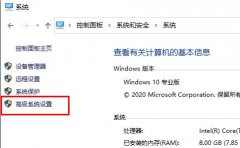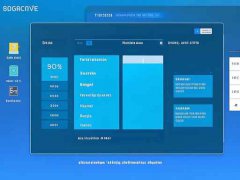文件系统的稳定性直接影响到数据的安全和电脑的整体性能。许多用户在使用电脑的过程中,常常会遇到文件系统损坏的问题。这种情况会导致文件无法访问,甚至可能危及整个操作系统的正常运行。掌握一些有效的文件系统修复方法显得尤为重要。将为您介绍几种经典且实用的文件系统修复方案,帮助您应对突发的故障,实现数据的安全恢复。

损坏的文件系统通常表现在异常关机、突然断电、病毒感染等情况下,这些因素都会导致文件系统的结构受损,进而影响到文件的读取和写入。在面对这种情况时,采取一些必要的步骤进行修复是非常重要的。
使用操作系统自带的修复工具是一个便捷的选择。Windows系统提供的CHKDSK命令能够有效扫描并修复磁盘中的错误。通过运行命令行界面输入chkdsk X: /f,其中X代表需要修复的驱动器盘符,系统将在下次重启时自动进行扫描。如果系统正在使用该驱动器,可能需要重新启动设备以完成修复。
除了Windows内置工具,使用第三方的磁盘管理软件也是一种可行的方法。这类软件通常具备强大的功能,可以更深入地分析和修复文件系统的损坏情况。在选择软件时,要特别关注其用户口碑和软件更新频率。常见的选择包括Recuva、EaseUS Partition Master等,它们提供友好的用户界面和明确的指引,适合大众用户使用。
如果上述工具未能解决问题,可以考虑进行数据备份并重建文件系统。这需要采用数据恢复软件来尽量恢复丢失的数据。重要数据备份完成后,在操作磁盘之前确保了解格式化的过程及其影响。格式化将清空文件系统并重建一套新的结构,这样原来的数据无法恢复,适合于数据已经失去完全访问权限的情况下。
对于用户来说,预防措施同样重要。定期对数据进行备份,可以使用云存储或外部硬盘,以确保关键数据不会因文件系统损坏而丢失。定期检查磁盘健康状态,安装新的操作系统更新和安全补丁可以有效降低文件系统损坏的风险。
常见问题解答(FAQ)
1. 如何识别文件系统损坏的迹象?
文件系统损坏通常表现为无法打开文件、文件丢失、系统出现蓝屏死机等。
2. CHKDSK命令的具体用法是什么?
在命令行中输入chkdsk X: /f来修复指定驱动器的错误,X为驱动器字母。
3. 数据恢复软件可以恢复哪些类型的文件?
大多数数据恢复软件支持恢复文档、图片、音频等多种类型的文件。
4. 为什么要定期备份数据?
定期备份能够有效防止因文件系统损坏或设备故障导致数据永久丢失。
5. 重建文件系统后数据还可以恢复吗?
重建文件系统后,原数据通常无法恢复,因此在执行此操作之前,务必进行备份。